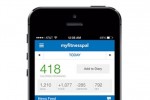Smartphone Android : comment personnaliser les menus à son image
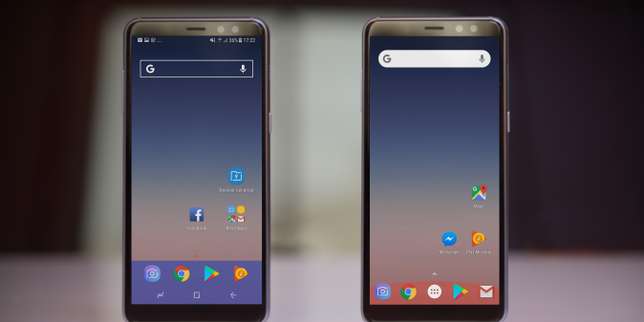
Smartphone Android : comment personnaliser les menus à son image
Par Nicolas Six
Les « lanceurs » permettent de personnaliser le moindre détail de l’interface d’un smartphone Android pour rendre ses menus plus pratiques ou plus agréables à l’œil. Sélection.
Chaque utilisateur de smartphone est unique. Or rien ne ressemble plus aux menus d’un mobile que ceux d’un autre mobile. Leur esthétique est proche, leur ergonomie comparable. Comment transformer l’interface d’un smartphone en profondeur pour qu’elle corresponde à ses besoins ou à sa personnalité ? Oubliez les outils de personnalisation d’Android, limités et complexes. Les « lanceurs », ou « launchers », en anglais, permettent d’aller beaucoup plus loin.
Ces petits programmes – qui n’ont pas d’équivalent sur iPhone – métamorphosent littéralement l’interface du mobile. Ils sont faciles à régler, leur installation est rapide et totalement réversible. Voici notre sélection à picorer en fonction de vos désirs.
Zen
Vous souhaitez… des menus discrets et limpides
Avec Evie Launcher, votre smartphone revient à l’essentiel. La page d’accueil d’Android se transforme en épure. La partie haute est débarrassée de la météo, la partie basse de la barre d’applications. Les pages d’accueil multiples sont supprimées à droite et à gauche de l’écran. La fenêtre de recherche se fait discrète. L’œil et le doigt peuvent se concentrer sur l’essentiel : une courte sélection d’applications.
Le reste des applications est rangé par ordre alphabétique dans un tiroir simplifié.
Les dossiers sont chassés de l’écran d’accueil, tout comme les widgets – ces petits panneaux d’information mis à jour en temps réel. Mais on peut les réincruster soi-même via une manœuvre simplifiée : aucune option sophistiquée ne vient parasiter l’opération.
Evie Launcher propose quelques options de personnalisation particulièrement faciles à maîtriser. On peut régler la taille des icônes, paramétrer des raccourcis gestuels, masquer des applications impossibles à désinstaller, etc.
« Control freak »
Vous souhaitez… des menus calés au millimètre selon vos besoins
Nova Launcher est destiné aux connaisseurs qui ont des idées arrêtées sur l’ergonomie ou l’esthétique, ainsi qu’aux insatisfaits chroniques des habillages d’Android imposés par les fabricants de smartphones.
Nova permet de modifier le moindre détail de l’interface grâce à une centaine d’options. Après une longue séance de réglages, les résultats diffèrent radicalement d’un utilisateur à l’autre.
Nova permet de choisir le nombre d’icônes par écran, de régler finement la barre des applications importantes, de faire disparaître les informations affichées en haut de l’écran, de modifier les marges d’écran ou encore de personnaliser l’apparence des dossiers. / Nicolas Six / Le Monde
Outre l’apparence de la page d’accueil, Nova donne accès à pléthore d’options surprenantes. On peut créer des icônes menant directement à l’intérieur d’une application, vers une fonction précise. Une dizaine de raccourcis gestuels peuvent être attribués à des manœuvres au choix. Nova permet encore de choisir intégralement l’apparence du tiroir d’applications.
Cette profusion n’empêche pas Nova d’être clair et agréable à utiliser. Au premier lancement, un assistant dégrossit le travail automatiquement. Il chamboule les menus du mobile en créant une interface épurée. On peut ensuite accéder aux options à tout moment grâce à un menu de réglage limpide :
Intelligent
Vous souhaitez… des menus qui anticipent vos désirs
L’installation d’Aviate est compliquée, mais ce lanceur est beaucoup plus efficace que ses concurrents. Aviate prend les choses en main, quitte à bousculer vos habitudes. Au premier lancement, il pose une série de questions visant à adapter les menus à vos désirs. Aviate demande notamment de cocher les applications qui vous sont essentielles. Elles sont rangées au bas de l’écran d’accueil.
La barre contenant les applications les plus importantes disparaît au passage, ainsi que le tiroir contenant l’intégralité des applications. Ce tiroir est remplacé par une liste alphabétique, sur un écran annexe, à droite de la page d’accueil. Sur un autre écran, Aviate classe automatiquement les applications par dossiers thématiques.
Sur un troisième écran, Aviate affiche des informations personnalisées, choisies selon le lieu où se trouve l’utilisateur, et en fonction du moment de la journée. Le soir, par exemple, Aviate propose d’activer « ne pas déranger » ou de paramétrer un réveil.
Lorsqu’on glisse un casque dans la prise du smartphone, Aviate affiche les applications musicales présentes sur le mobile. Avec le temps, ces automatismes finissent par diviser. Certains utilisateurs jugent que le gain de temps et de concentration est appréciable. D’autres regrettent qu’Aviate se trompe souvent en tentant d’anticiper leurs désirs.
Reste que pour installer Aviate, il ne faut pas se rendre sur le magasin officiel d’Android, mais sur un magasin qui conserve les applications disparues, et suivre une procédure inhabituellement complexe. Yahoo, le propriétaire d’Aviate, a en effet décidé de retirer l’application. A terme, cet abandon pourrait poser des problèmes de sécurité. En effet, si des pirates découvrent des brèches dans la sécurité du programme, Yahoo ne les colmatera plus...
Et les autres…
Le charme des lanceurs, c’est qu’il en existe des centaines, des plus pointus aux plus décalés. En voici d’autres qui pourraient correspondre à vos pratiques.
Vous souhaitez… accélérer votre mobile vieillissant
Solo Launcher et Turbo Launcher sont des programmes très légers. Ils tourneront probablement plus rapidement que le lanceur actuel de votre mobile. Mais si votre mobile est particulièrement ralenti, mieux vaut opter pour Hola Launcher, spécifiquement conçu pour les mobiles vieillissants.
Vous souhaitez… simplifier votre mobile à l’extrême
Ces lanceurs sont destinés aux plus rétifs à la technologie, dont la frange technophobe des personnes âgées. Ils veulent incarner la dernière chance de se convertir au smartphone. Phonotto est limpide et agréable. Necta est plus complet, mais ses menus refusent de fonctionner sur certains smartphones. A tester.
Vous souhaitez… déguiser votre smartphone
Vous souhaitez maquiller votre smartphone en un mobile radicalement différent ? OS 11 Phone X déguise Android en iPhone. Launcher 8 donne au mobile la signature visuelle d’un Windows Phone. Blackberry Launcher ressuscite le fameux « hub » qui agrège tous les messages. Lens Launcher imite les menus de l’Apple Watch : toutes les applications sont rassemblées sur un seul écran, au format miniature. Il faut zoomer dessus pour les lancer. Quant à TSF Launcher, il ne déparerait pas dans une fête foraine, tant ses animations 3D sont riches et amusantes.
Comment installer (ou éliminer) un lanceur ?
Pour installer votre lanceur, ouvrez le magasin d’applications Play Store. Commencez à taper le nom de l’application : elle apparaît. Cliquez dessus puis sur le bouton vert « Installer ». Cliquez sur « Accepter » et patientez jusqu’à la fin du téléchargement et de l’installation. Cliquez sur « Ouvrir ». Une fenêtre d’avertissement apparaîtra peut-être immédiatement, ou plus tard, vous demandant de sélectionner une application pour en faire votre lanceur principal. Cliquez sur le nom du lanceur que vous avez installé.
Pour revenir au lanceur habituel de votre smartphone, la méthode diffère légèrement d’un smartphone à l’autre. Voici comment faire avec un mobile Samsung récent. Cliquez sur l’icône « Paramètres », puis pressez « Applications ». Cliquez sur le bouton d’options, symbolisé par trois petits points, puis cliquez sur « Applications » par défaut. Pressez « Ecran d’accueil », puis « Accueil TouchWiz ».